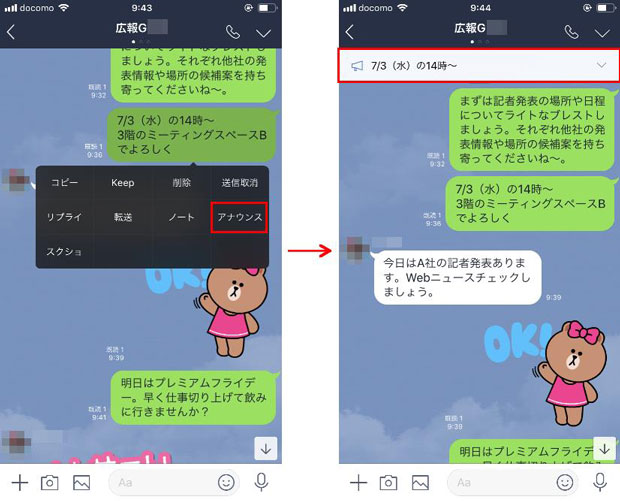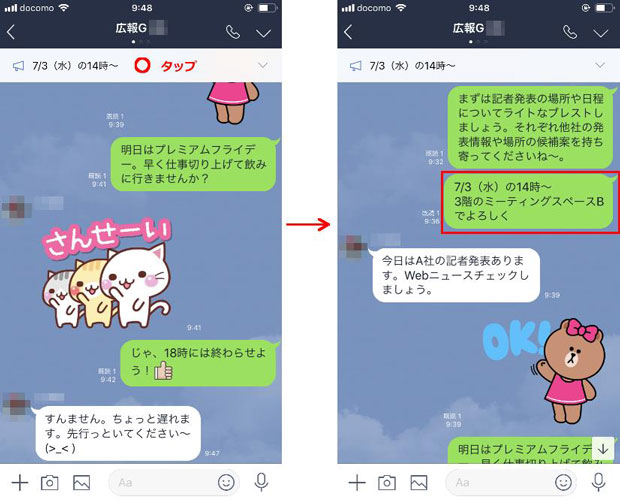LINEは気軽にコミュニケーションできる分、たわいないメッセージやスタンプも多いことだろう。そうすると、重要なイベント開催の日時や場所などの情報が流れていって埋もれてしまう。探すのにどんどん前にスクロールして行き過ぎて見逃して…そんなことはないだろうか。
重要な情報を見逃さないようにする便利な機能がある。それが「アナウンス」だ。ネーミング的にすぐにはピンとこないかもしれないが、「ブックマーク」とか「しおり」のような機能だと思えば分かりやすい。大事な用件をトークルーム内の上部にピン留めしておける。
もちろん「ノート」を利用する手もある。しかし「ノート」は画面を切り替える必要があり、少々面倒だ。その点、「アナウンス」機能なら同じ画面内で確認できる。ノートよりも手軽だ。“時期が過ぎたらもう不要”なら、「アナウンス」機能を利用するほうが断然便利だし時短になる。
使い方はとても簡単。ピン留めしたいメッセージを長押しし、メニューの中から「アナウンス」を選ぶだけ。すると、画面上部にアナウンス情報が表示される。表示されるのは1行分だけだ。アナウンスをタップすると、すぐそのメッセージに移動できる。
自分が送信したメッセージだけでなく、ほかのメンバーが送信したメッセージでもピン留めできる。このピン留めは、トークに参加しているメンバー全員に同じように表示され、誰がピン留めしたかも分かるようになっている。そのため、「自分だけの覚え書き」的な用途には向かない。全員にとって重要な情報に対して利用するのが王道の使い方だ。
右の「V」マークをタップすると「今後は表示しない」「最小化」というメニューが現れる。
「○○さんがピン留めしたけど、私には不要な情報」
という場合は「今後は表示しない」を選んで非表示にできる。これは、自分の画面でのみ非表示にするもので、ほかのメンバーには影響はない。
[caption id="attachment_27234" align="aligncenter" width="620"]
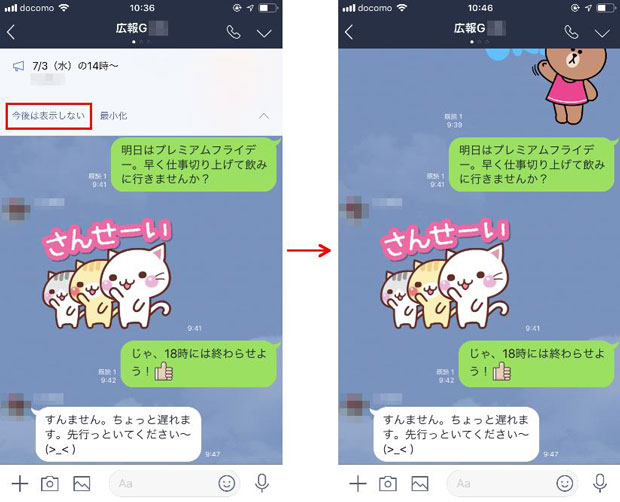
「今後は表示しない」をタップすると、自分の画面でのみ非表示にできる[/caption]
「ピン留めは必要だけど、ちょっと邪魔」
と感じるなら、「最小化」を選ぼう。メガホンアイコンだけになるので圧迫感は軽減されるうえ、アイコンをタップすると元の表示に戻せる。
[caption id="attachment_27235" align="aligncenter" width="620"]
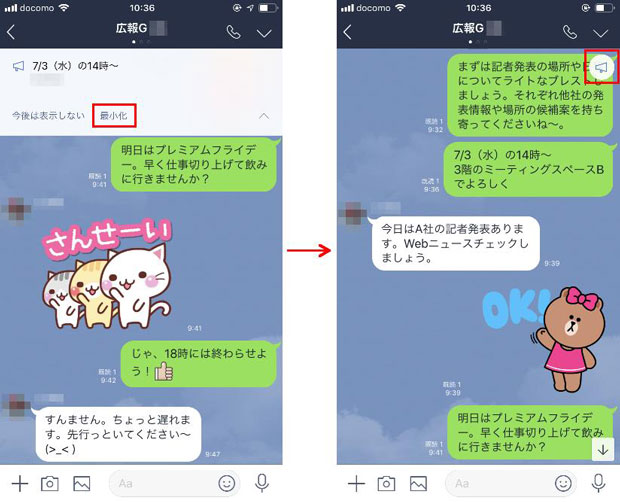
「最小化」を選ぶとメガホンアイコンだけになり、トークの邪魔にならず機能は通常通り利用できる[/caption]
なお、ピン留めできるのはテキストメッセージだけで、写真やスタンプはピン留めできない。重要なWeb情報のスクショ(スクリーンショット)などはピン留めできないので、筆者の場合、前や後のテキストメッセージをピン留めしておくようにしている。そうするとすぐに探し出せる。
「アナウンス解除」と「非表示」の使い分け
アナウンスに追加できるのは最大5つまで。5つ以上になると、古いものから削除される。アナウンスを左にスワイプ(Androidの場合は長押し)すると、「今後は表示しない」「アナウンス解除」というメニューが表示される。「今後は表示しない」をタップすると、自分の画面でのみ非表示となる。これは、前述の「今後は表示しない」と同じ機能だが、上記はアナウンスが2つ以上ある場合、すべてのアナウンスを非表示にするのに対し、こちらは、操作したアナウンスだけを非表示にできる。
「アナウンス解除」をタップすると、全員の画面からピン留めが解除される。この操作は、ピン留めした人でなくとも、メンバーであれば誰でも可能だ。
[caption id="attachment_27236" align="aligncenter" width="620"]
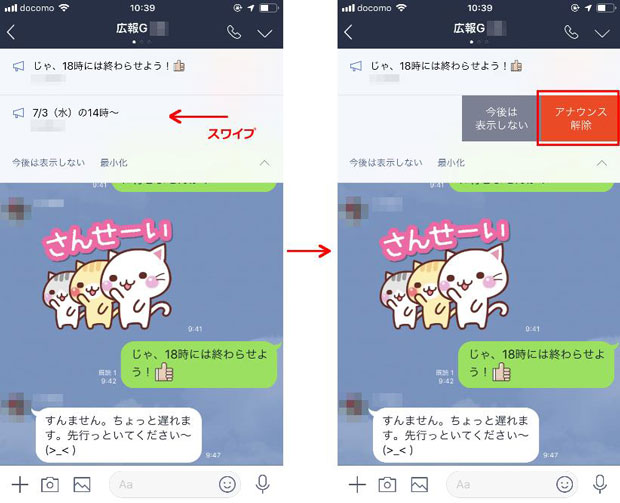
「アナウンス解除」を選ぶと、全員の画面からアナウンスが削除される[/caption]
ちなみに、「今後は表示しない」で非表示にした場合、自分ではアナウンスを解除できない。「不要になったらアナウンスを解除しよう」と思っている場合はこの機能を使わないようにするか、他のメンバーに頼んでアナウンスを解除してもらう必要がある。前述したように、新しいアナウンスが次々とピン留めされていけば、5件追加後には自動的に削除される。
「ノート」より手軽な「アナウンス」機能。うまく活用すれば情報を探す手間が省けて時短になるだけでなく、「スクロール、スクロール、スクロール…見つからない!」といったイライラも解消されて一石二鳥だ。